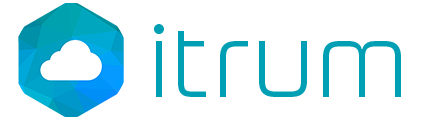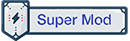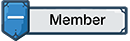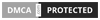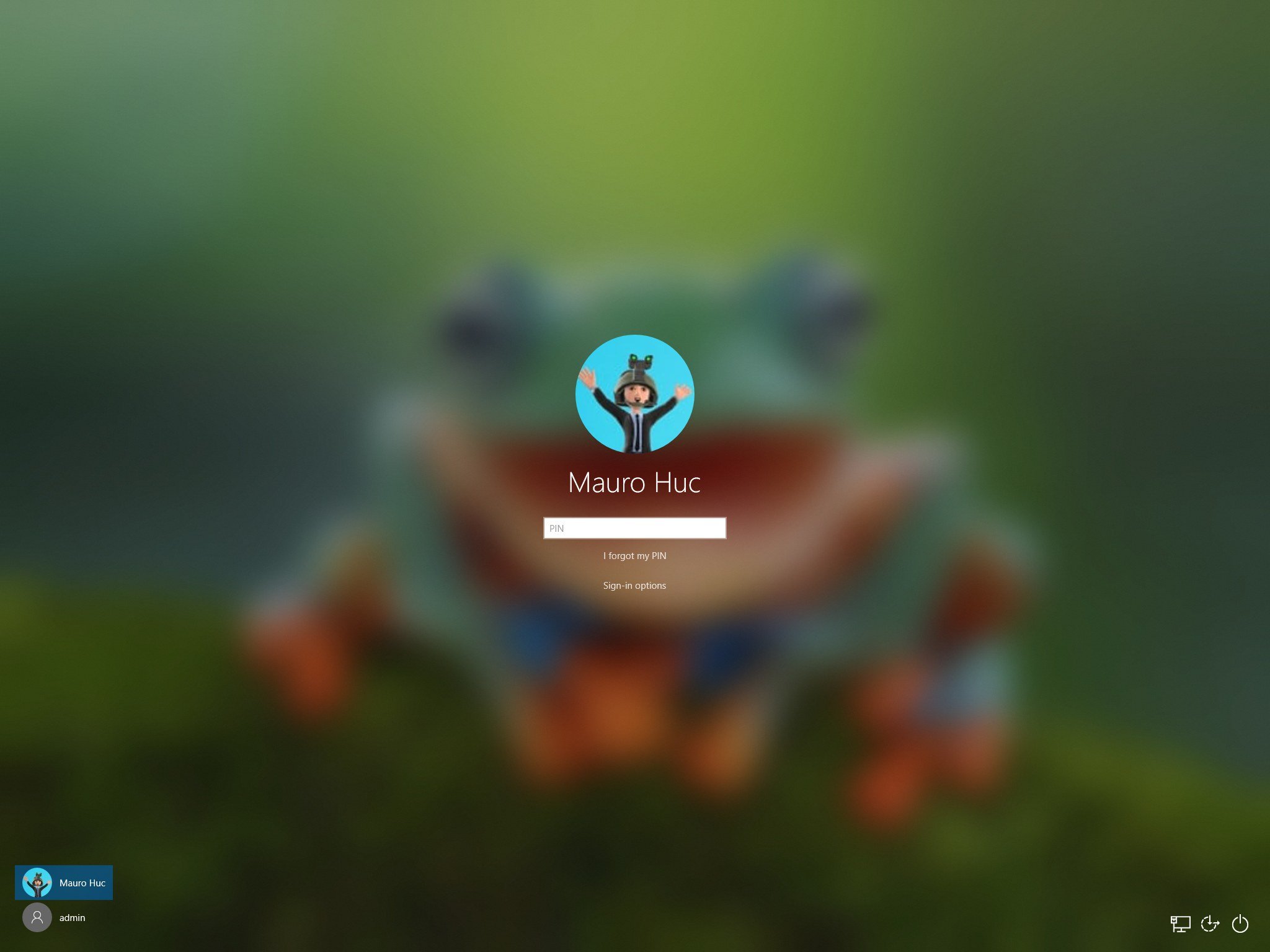
Ở Windows 10 Version 1903, màn hình đăng nhập đã có chút thay đổi. Nó đã được thêm hiệu ứng làm mờ giúp ta tập trung vào việc đăng nhập. Nhưng điều này khiến một số người không quen việc này do đã quá quen thuộc với ảnh nền hiện rõ như hồi trước rồi. Sau đây là một số cách để tắt hiệu ứng làm mờ đó, nếu ai thích thì có thể bỏ qua bài này.
1. Sử dụng Windows Settings:
Ở bước này, các bạn chỉ cần mở Windows Settings lên, vào đường dẫn Personalization >>> Colors >>> Tắt Transparency effects là xong.
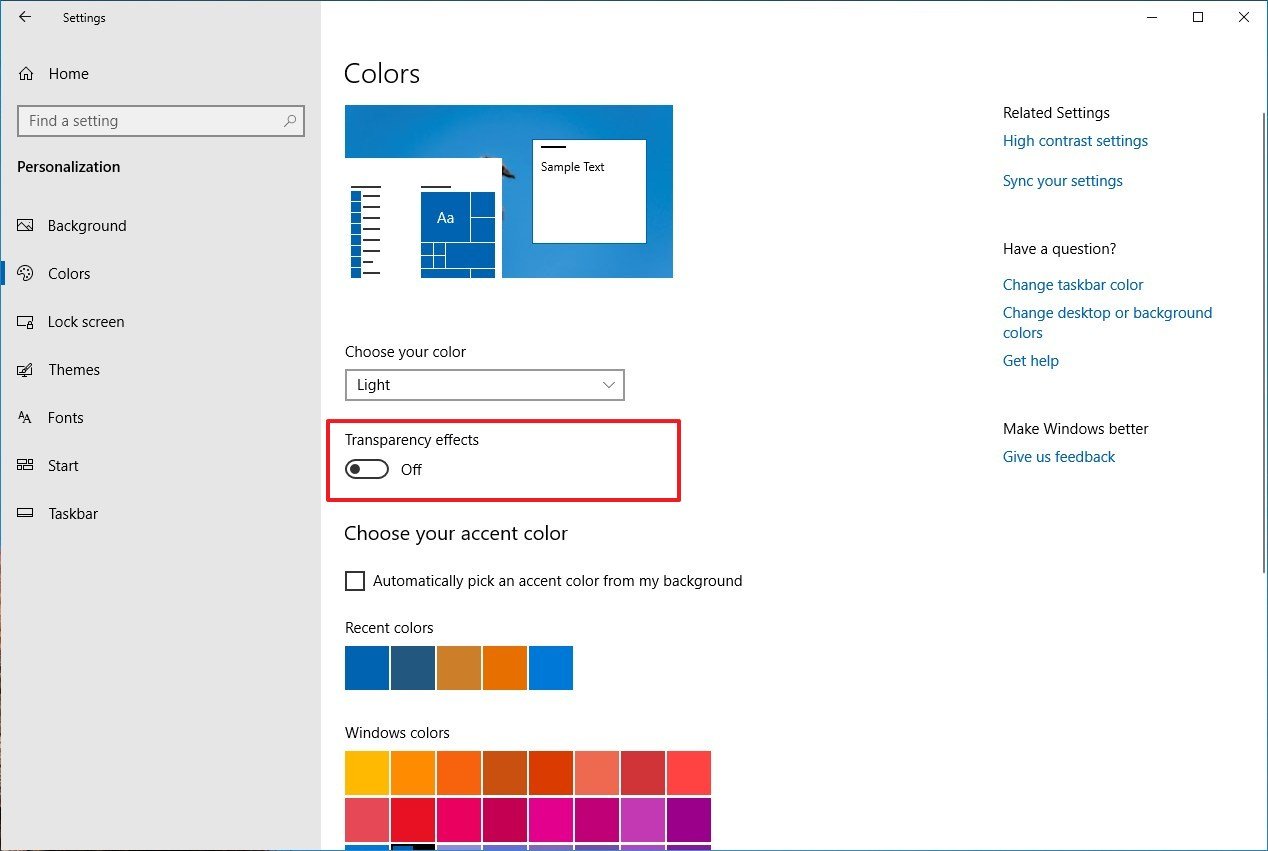
Cách này không chỉ tắt hiệu ứng làm mờ ở màn hình đăng nhập mà nó còn tắt hiệu ứng làm mờ ở màn hình chính và các ứng dụng Windows
2. Sử dụng Gpedit.msc:
Bước 1: Các bạn mở RUN lên (Windows + R) rồi gõ gpedit.msc rồi OK hoặc chỉ cần Mở hộp thoại tìm kiếm (Windows + S) và gõ gpedit.

Bước 2: Các bạn vào đường dẫn Computer Configuration >>> Administrative Templates >>> System >>> Logon và click đúp vào Show clear logon background >>> Enabled >>> Apply >>> OK.
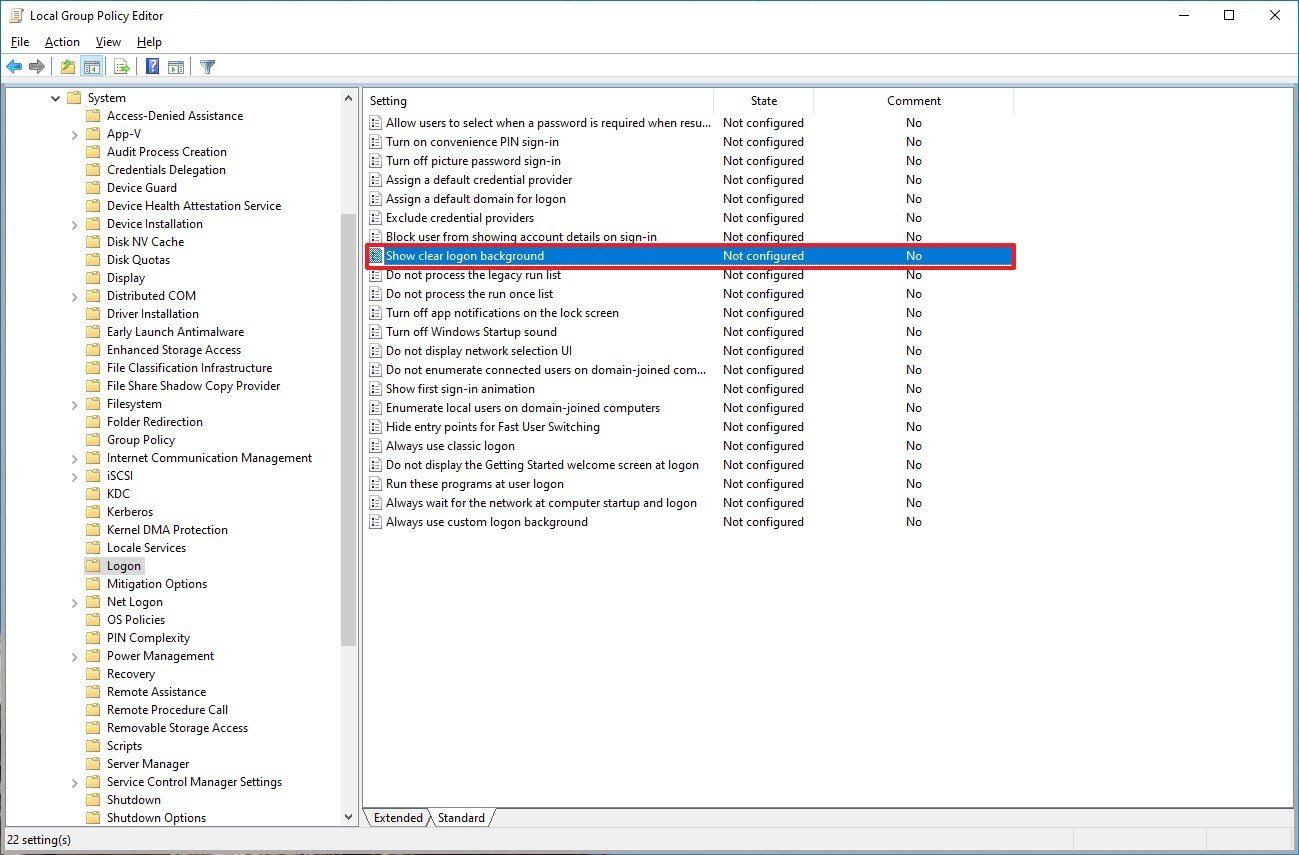
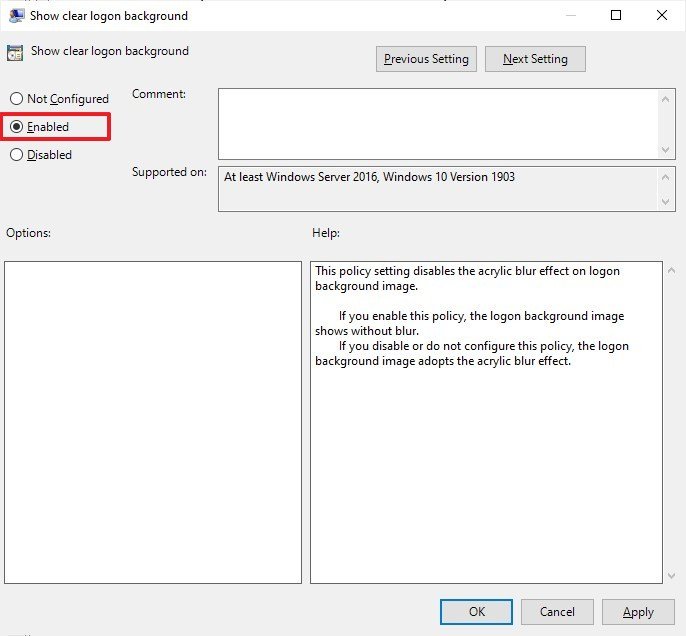
Cách này chỉ tắt hiệu ứng làm mờ ở màn hình đăng nhập thôi, không ảnh hưởng đến hiệu ứng làm mờ khác.
3. Sử dụng Registry:
Bước 1: Các bạn mở hộp thoại tìm kiếm lên (Windows + S), gõ regedit rồi nhấp chuột vào Run as administrator.

Bước 2: Các bạn vào đường dẫn HKEY_LOCAL_MACHINE\SOFTWARE\Policies\Microsoft\Windows hoặc chỉ cần copy đường dẫn này vào thanh địa chỉ.

Nếu ai thấy mục System rồi thì có thể nhảy tới bước 5
Bước 3: Chuột phải vào Windows, chọn New >>> Key.
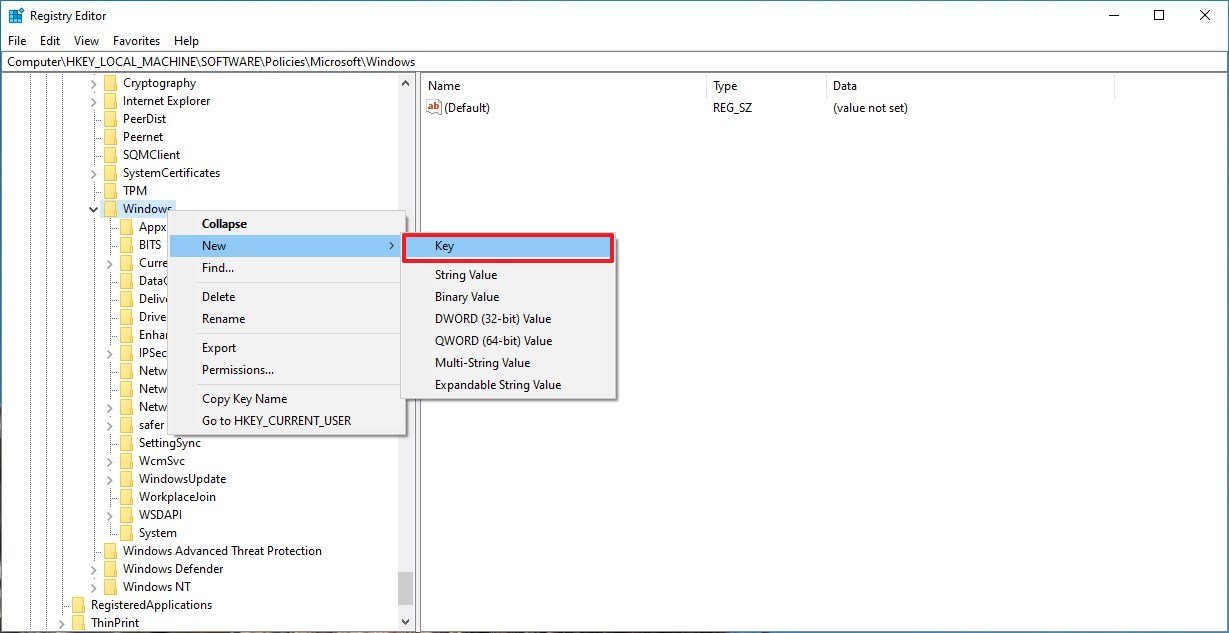
Bước 4: Đặt tên là System và Enter.
Bước 5: Vào mục System, Chuột phải vào vùng trống, chọn New >>> DWORD (32-bit) Value, đặt tên là DisableAcrylicBackgroundOnLogon và Enter.
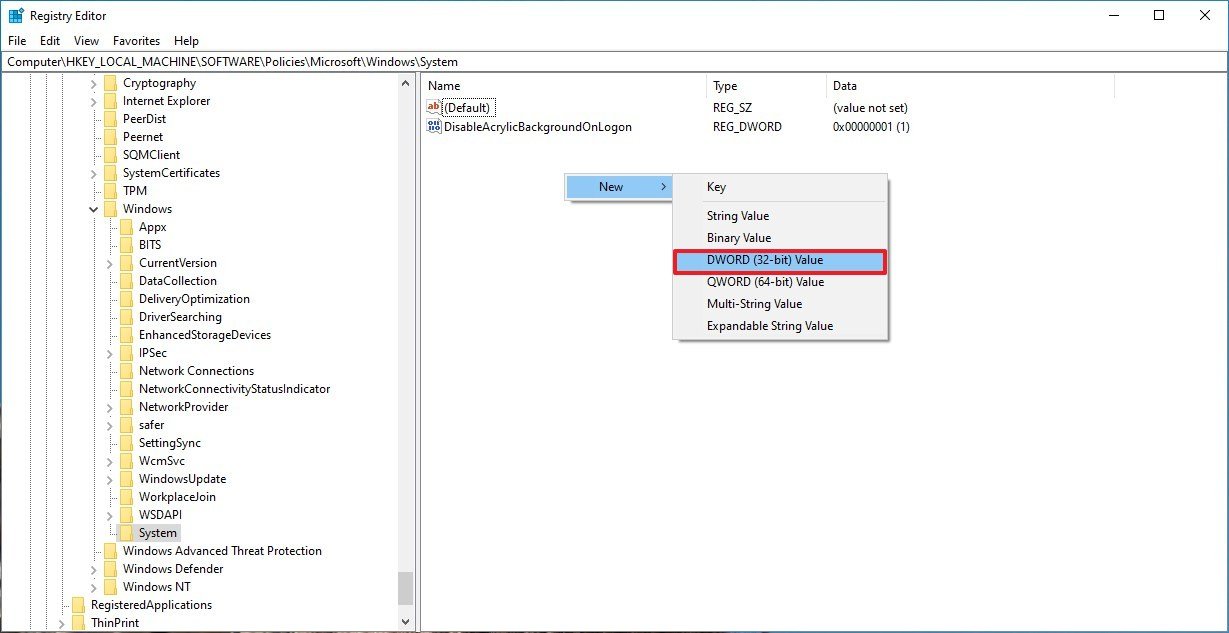
Bước 6: Nháy đúp chuột vào khoá DisableAcrylicBackgroundOnLogon, Thay đổi số 0 thành 1 và nhấp OK.
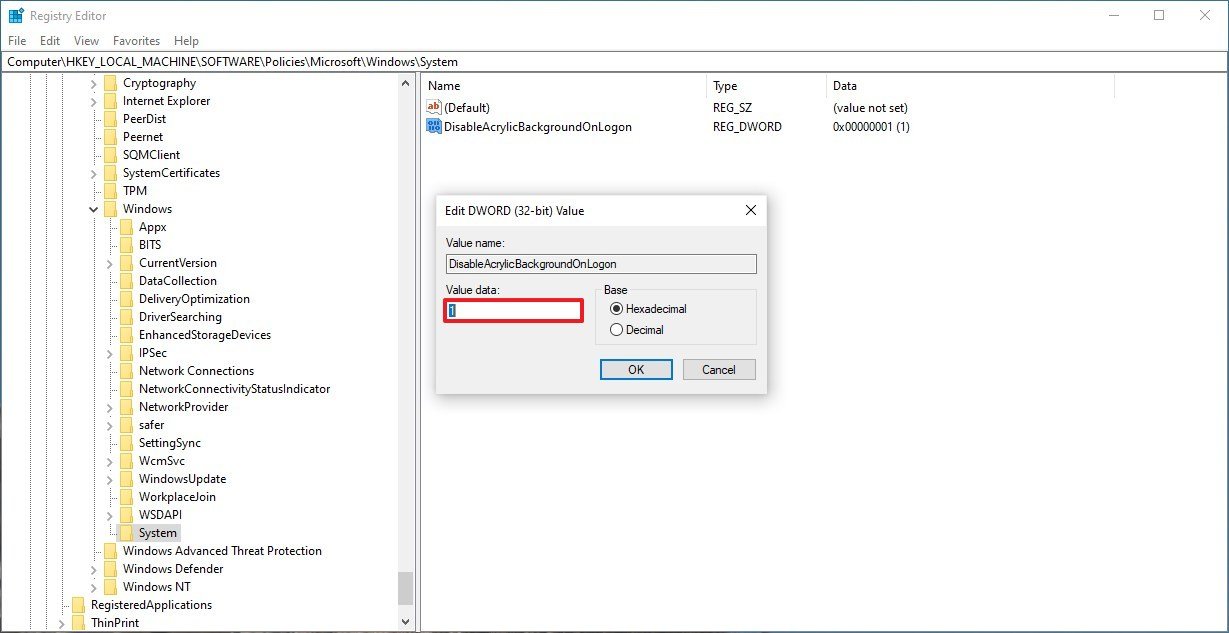
File Regedit cho các bạn nào lười chỉnh trong Regedit:

Ở trên là 3 cách giúp các bạn tắt hiệu ứng làm mờ ở màn hình đăng nhập. Chúc các bạn thành công.
Nguồn: Windowscentral.com
Sửa lần cuối: